![]()
Hey Leute, schön Euch hier zu sehen. Rollende Linux Distributionen erfreuen sich zunehmender Beliebtheit dank neuester Software und Pakete. Um ein instabiles System zu vermeiden hat Garuda ein cleveres Konzept im Porfolio, das aus Butter File System und Timeshift besteht. Wie das zusammenspielt, wie man einen Schnappschuss anlegt und ggf zurückrollt, schauen wir uns heute mal näher an. Nach dem kurzen Intro geht’s los. Bleibt dran.
Schnappschüsse als Lebensretter
Rollende Distributionen setzen den Fokus auf aktuelle Software möglichst schnell bereitzustellen. Das kann schon mal auf Kosten der Stabilität geben, da die Feinabstimmung der Pakete entsprechend nicht oberste Priorität hat. Das heißt nicht, dass rollende Linux Distributionen per se instabil sind. Doch ist die theoretische Wahrscheinlichkeit höher, dass nach einem Upgrade ein rolling Release Linux System wie Arch ehr mal Probleme hat als ein fix Release System wie Debian.
Da Garuda Linux auf Arch Linux aufsetzt, hat man sich hier ein interessantes Konzept einfallen lassen um hier die möglicherweise unangenehmen Folgen eines inkonsistenten Systems abzumildern. Hier kommt die Kombination aus Butter FS Dateisystem und Timeshift ins Spiel.
Mehr zum Thema: Garuda Linux – Linux Distro auf Arch Basis im macOS Design zum Zocken
Butter FS dürfte wohl bei Linux Systemen der Nachfolger der extented Dateisysteme werden. Butter FS ist modern, bietet Merkmale, die extented Dateisysteme vermissen lassen. Einer dieser Vorteile ist die Fähigkeit Schnappschüsse einfach anzulegen.
Time Shift ist eine kleine Software zum Erstellen von Schnappschüssen auf Basis von Btrfs oder Alternativ für Extended Dateisysteme via Rsync. Doch in Verbindung mit Btrfs kann Time Shift einfacher angefertigte Schnappschüsse zurückrollen.
In diesem Beitrag schauen wir uns an welche Schnappschüsse es gibt, wie man einen manuell erstellt und schlussendlich rollen wir einen Schnappschuss zurück. Dazu habe ich ein frisches System aufgesetzt und zunächst alle anstehenden Aktualisierungen eingespielt. Wir steigen nun also am Anfang ein. Ihr seit übrigens sehr gerne eingeladen danach mal in die Kommentare zu schreiben wie Ihr Euer System sichert, egal ob rolling oder fix release System. Würde mich sehr interessieren.
Schnappschuss erstellen
Zunächst öffnen wir Timeshift. Hier müsst Ihr bei einem neuen System zunächst die initiale Einrichtung durchführen. Ich hebe gerne 1 x Monatlich, 1 x Wöchentlich und 3 x Täglich auf. Das kannst Du gerne nach Deinen Vorstellungen abändern.
Anschließend sehen wir in Timeshift eine Übersicht aller verfügbaren Schnappschüsse. Wir können manuell welche erstellen und bestehende auch löschen.
Wir erstellen uns zunächst einen Schnappschuss manuell. Grundsätzlich legt das System vor jeder Systemaktualisierung automatisch einen an, damit ein eventuelles Zurückrollen sichergestellt ist.
Schnappschuss zurückrollen
Um einen Schnappschuss zurückzurollen müssen wir neu starten. Je nach Ausgangslage wirst Du Dein Rechner vielleicht auch hart runterfahren müssen durch Einschalter mehrere Sekunden gedrückt hatlen. Wir schalten den PC also ein und im Grub Boot Loader wählen wir den dritten Eintrag aus: „Garuda Linux Snapshots“. Im Anschluss bekommen wir eine chronologische Liste an verfügbaren und rückrollbaren Schnappschüssen angezeigt. Zunächst wählen wir unseren Schnappschau, den wir wiederherstellen möchten, aus und starten diesen im Lesemodus.
Sobald der Schnappschuss gestartet wurde, öffnen wir Timeshift und wählen den eben gestarteten Schnappschau aus. Oben im Menü wählen wir „wiederherstellen“. Das System quittiert diese mit einer Dialogbox und gibt Informationen über den Umfang des Rückrollens an. Das ist ok. Wir müssen danach das System durchstarten um den zurückgerollten Schnappschuss nun wieder produktiv nutzen zu können. Also Neustart des Systems durchführen.
Start ins zurückgerollte System
Willkommen zurück. Wir haben die Änderung rückgängig gemacht und erfreuen uns wieder einem lauffähigen System. Wenn wir nun Timeshift erneut öffnen, sehen wir in der Übersicht, dass wir aktiv waren.
Fazit
Mit der Kombination aus Btrfs und Timeshift wir die Gefahr von einem defekten System deutlich abgemildert, denn es bietet eine komfortable Wiederherstellungsmöglichkeit. Es ändert nichts am Distributionsmodell der Software. Es wird also weiterhin dank Arch Unterbau das Neueste vom Neuen bereitgestellt und es wird dadurch nichts an der Feinabstimmung der Pakete optimiert. Das kann diese Kombi auch schlicht nicht leisten.
Doch wird der Aufwand, wenn das System mal in die Grütze fahren sollte deutlich reduziert. Es ist also nicht zwingend nötig das Problem zu lösen, sondern man macht es lediglich rückgängig. Wenn Aktualisierungen mal fehlerhaft sind, kann es Sinn machen zum späteren Zeitpunkt diese nochmal reinlaufen zu lassen. Zu lange also Wochen und Monate sollte man das Einspielen von Aktualisierungen natürlich nicht aufschieben, da darunter die Systemsicherheit leidet.
Doch ist das einer der besten Kompromisse zwischen dem Wunsch nach neuester Software und einem Auffangnetz wenn das System mal abstürzt. Ein Schnappschuss ist binnen kürzester Zeit wieder zurückgerollt und das System somit wieder verfügbar.
Natürlich ist das kein Geheimrezept von Garuda. Du kannst jede Distribution, die Btrfs unterstützt und ein Timeshift Paket bietet entsprechend aufsetzen. Auch nutzt ja z.B. der rollende Tumbleweed Zweig von openSUSE auch Btrfs in Verbindung mit Snapper um ein vergleichbares Konzept zu realisieren. Auch ist das natürlich bei Debian, Linux Mint oder anderen nicht rollenden Systemen möglich aufzusetzen. Doch Garuda bietet das inkl. verschlüsseltes System direkt nach der Installation ohne weiteres Zutun an. Das bieten nur die wenigsten derzeit an und das ist aktuell einer der Pluspunkte von Garuda. So würde ich, wenn ich denn mal auf ein rollendes Linux System primär einsetzen würde, vermutlich zu Garuda greifen, weil es ohne großes Gefummel einfach direkt startklar ist und funktioniert.
Das zu diesem Artikel korrespondierende Video kann auf meinem YouTube Kanal hier angeschaut werden.
Folgt mir gerne auch auf:
- MichlFranken auf Mastodon
- MichlFranken auf Twitter
- MichlFranken auf YouTube
- MichlFranken auf Spotify
- MichlFranken RSS
- MichlFranken Blog
Um unabhängig von großen Plattformen zu sein, benötige ich Deine Unterstützung. Dies geht via:
- Liberapay Zahlung
- Patreon Mitgliedschaft
- Paypal Zahlung
- Banküberweisung / Dauerauftrag (Bankverbindung gerne auf Anfrage)
- Barspende (Anonym)
Alle Details zu hier.
Du möchtest mehr über Linux lernen?
- Welches Linux passt zu mir?: Entscheidungshilfe für Linux Einsteiger – 2020: (Partnerlink / Affiliate Link)
- Ubuntu 20.04: Schnellanleitung für Einsteiger (Die Linux-Einsteiger-Reihe, Band 6) (Partnerlink / Affiliate Link)
- Ubuntu 20.04: Praxiswissen für Ein- und Umsteiger (Partnerlink / Affiliate Link)
- Ubuntu 18.04: Schnellanleitung für Einsteiger: (Partnerlink / Affiliate Link)
- Ubuntu 18.04 LTS: Das umfassende Handbuch zur LTS-Version »Bionic Beaver« (Partnerlink / Affiliate Link)
- Arch Linux: Schnellanleitung für Einsteiger (Partnerlink / Affiliate Link)
- Linux: Das umfassende Handbuch (Partnerlink / Affiliate Link)
- Linux kompatibles Notebook (Partnerlink / Affiliate Link)
- Notebookständer (Partnerlink / Affiliate Link)
- Raspberry Pie 4 Model 4 Set (Partnerlink / Affiliate Link)
- Linux Mint Slim PC als Mini-Server: (Partnerlink / Affiliate Link)
Hinweise:
- Als Amazon-Partner verdiene ich an qualifizierten Verkäufen
- Ich besitze eine legale Lizenz von Final Cut Pro X, die die kommerzielle Verwendung von lizenzfreien Inhalten in FCP abdeckt
- Die Beiträge von MichlFranken stellen grundsätzlich eine unverbindliche Demo dar. Nachstellung auf eigene Gefahr. Es können bei unsachgemäßer Nachstellung negative Folgeeffekte wie z.B. Datenverlust oder Systemausfälle auftreten. Jede Form der Gewährleistung ausgeschlossen. Im Zweifelsfall bitte eine virtuelle Maschine aufsetzen und testen aber nicht auf einem produktiven System nachstellen.

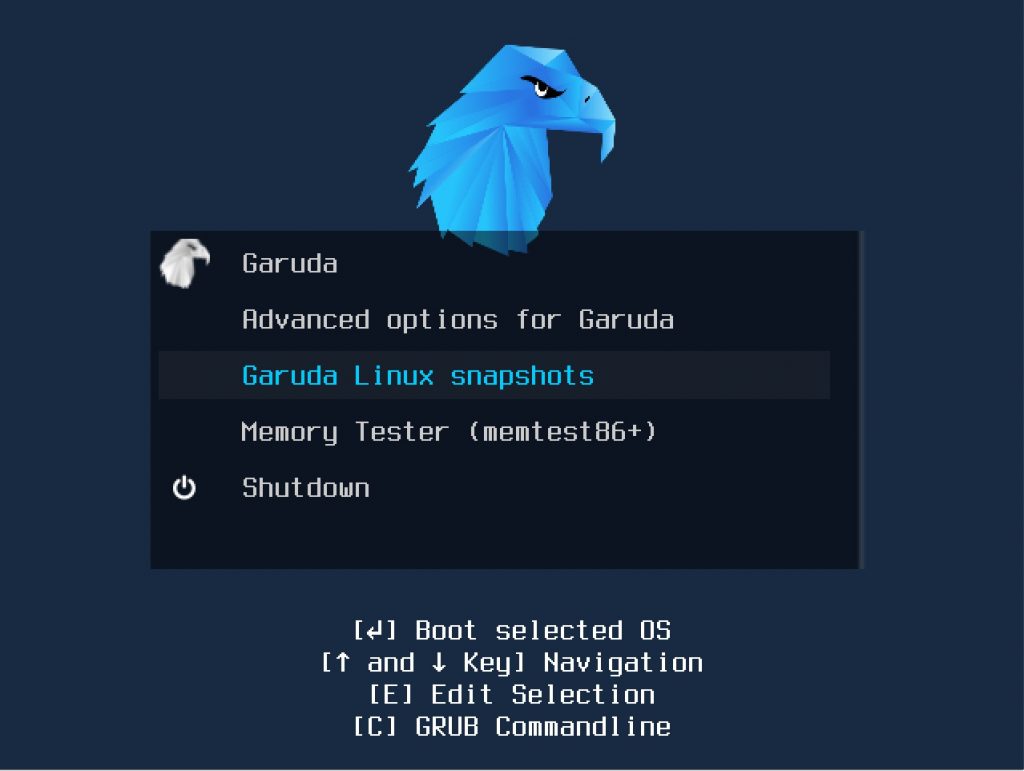
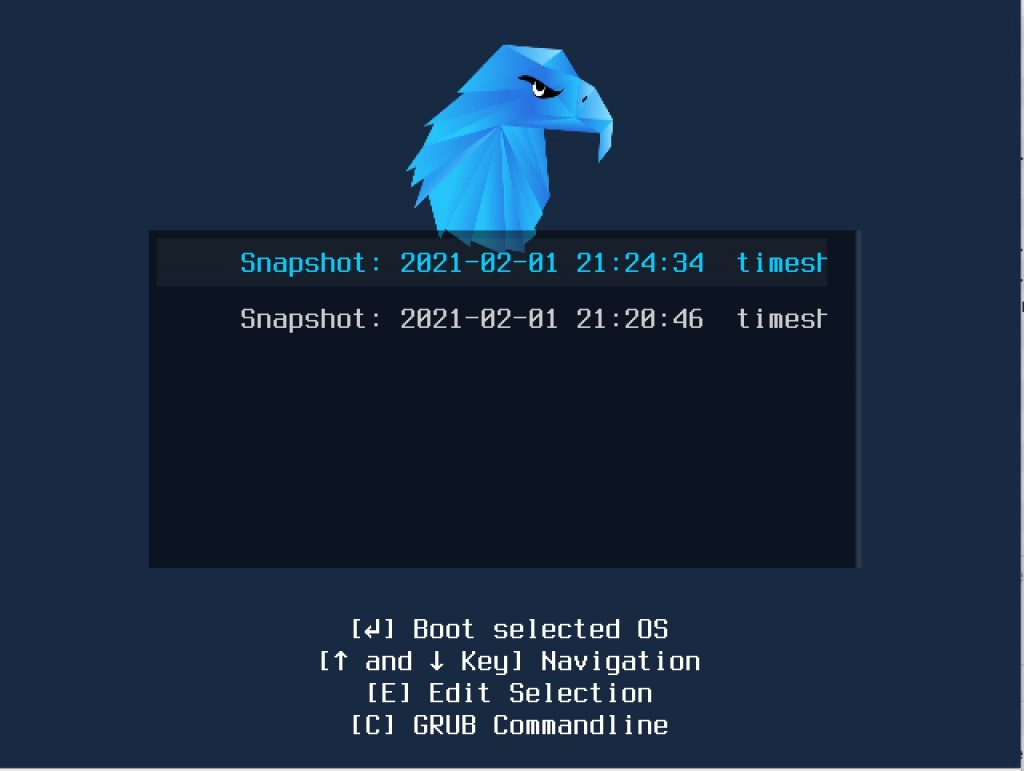
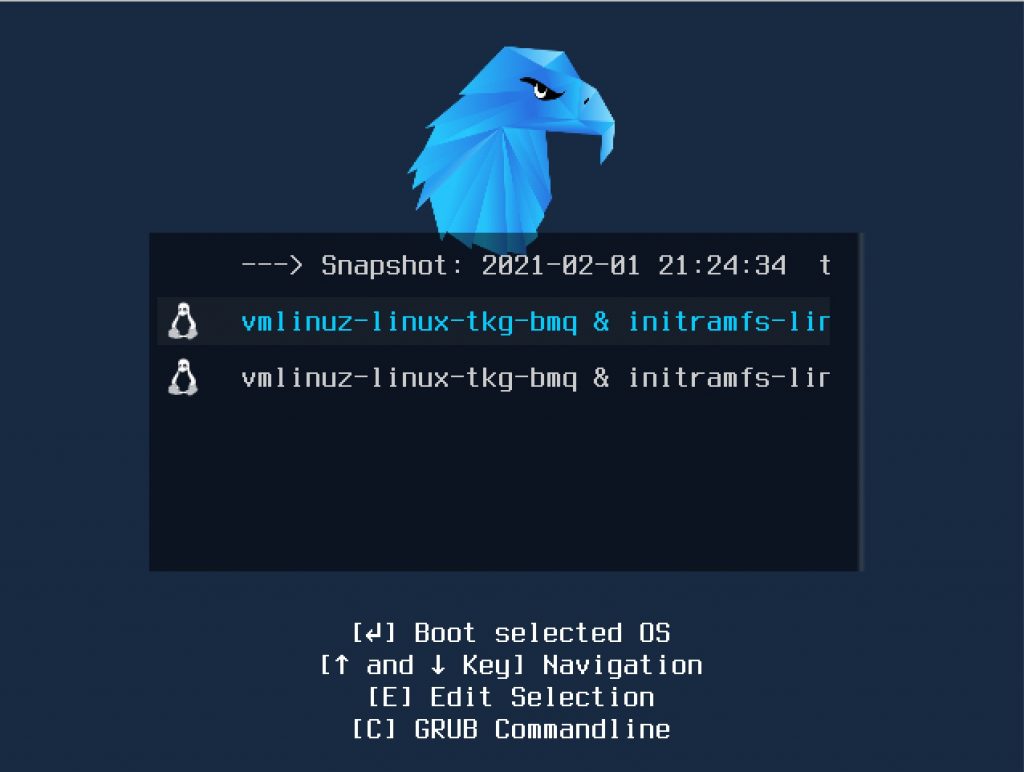
0 Comments